Disfruta la cámara del Galaxy Z Fold3 5G con experiencia plegable única
La cámara del Galaxy Z Fold3 5G ofrece un rendimiento mejorado, así como algunas funciones nuevas con las que experimentar. Echa un vistazo a estas increíbles funciones de la cámara del Galaxy Z Fold3 5G a continuación.
Antes de probar las recomendaciones a continuación, asegúrate de verificar si el software de tu dispositivo y las aplicaciones relacionadas están actualizadas a la última versión. Para actualizar el software de tu dispositivo móvil, sigue estos pasos:
Paso 1. Ve a Ajustes > Actualización de software.
Paso 2. Toca Descargar e instalar.
Paso 3. Sigue las instrucciones en pantalla.
Cámaras en el Galaxy Z Fold3 5G
El Galaxy Z Fold3 5G viene con 5 cámaras: una en la pantalla de la cubierta, una en la pantalla principal y tres en la parte trasera. Las cámaras traseras están fabricadas con vidrio súper transparente, para brindar imágenes más claras y proteger contra rasguños. Para la pantalla principal, el Galaxy Z Fold3 5G usa la cámara debajo de la pantalla (UDC) para lograr una pantalla completa y una experiencia de visualización mucho más inmersiva. Consulta la descripción general de la cámara a continuación para obtener especificaciones detalladas de la cámara.

|
Cámara de pantalla externa |
10 MP F2.2 FF |
|---|---|
|
Cámara bajo la pantalla |
4MP F1.8 FF |
|
Cámara principal Ultra Amplia |
12 MP F2.2 |
|
Cámara principal Amplia |
12 MP F1.8 OIS Dual Pixel AF |
|
Cámara principal Tele |
12 MP F2.4 OIS PDAF 2x Zoom |
Una pantalla principal ininterrumpida con la cámara debajo de la pantalla
El Galaxy Z Fold3 5G es el primer teléfono plegable del mundo con una pantalla de visualización ininterrumpida gracias a la tecnología Under Display Camera. Cuando se despliega, la cámara debajo de la pantalla te permite tener una experiencia de pantalla completa, por lo que es mucho más envolvente cuando estás viendo una película. Además, es más delgado y liviano que antes, lo que te brinda aún más comodidad para usarlo con una sola mano.

Nota:
• Algunas funciones de la cámara no están disponibles en la cámara debajo de la pantalla.
• La calidad de imagen de la cámara de visualización inferior puede ser inferior a la de otras cámaras.
• Para tomar selfies más nítidos, se recomienda usar la cámara en la pantalla de portada o en la cámara trasera.
El modo de vista de captura te permite evitar ir y venir entre la cámara y la galería. Ahora puedes obtener una vista previa, compartir, eliminar o marcar sus fotos y videos recientes en una segunda pantalla mientras tomas una nueva foto o video en una primera pantalla.
Para activar el modo Capture View en la aplicación Cámara,
Paso 1. Toca el icono de Vista de captura en la parte superior izquierda de la pantalla.
Paso 2. Al mismo tiempo, se muestra una pantalla de vista previa de las fotos o videos que toma.
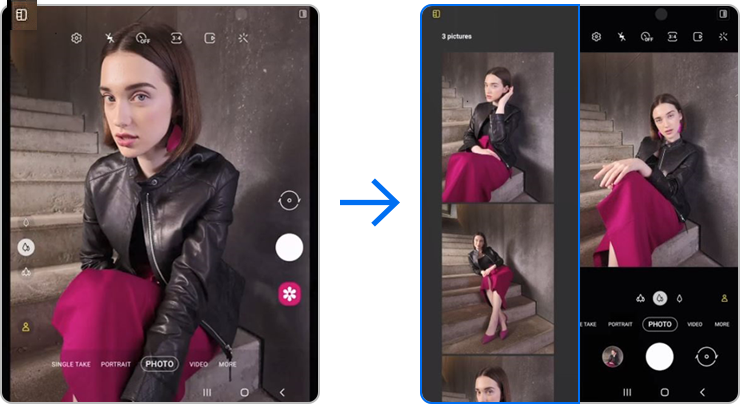
Nota:
Puedes ver tus disparos de inmediato. Todas las fotos o videos que tomes se mostrarán aquí hasta que cierre la aplicación Cámara. Puedes desplazarte hacia arriba y hacia abajo para ver hasta 100 resultados.
La función de vista previa dual también se ha mejorado para que puedas obtener una vista previa de la escena que se está filmando tanto en la pantalla principal como en la de portada para ver cómo se ve. Aquellos que están en la foto también pueden ver la vista previa en tiempo real en la pantalla de Portada, y el usuario puede interactuar más fácilmente con la persona que está siendo filmada mientras aplica Filtros, Cara, AR Doodles y AR Emoji en su cara. Con esta vista previa dual mejorada, no es necesario que desempeñe el papel de director, desplazando a las personas de izquierda a derecha.
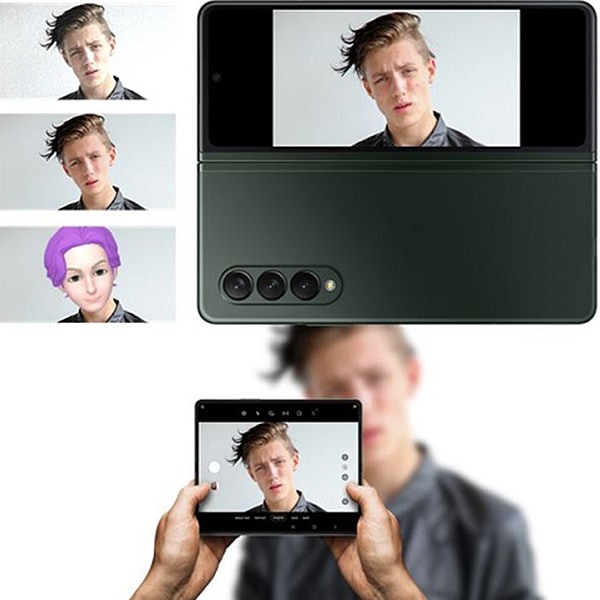
También puedes ver la vista previa en la pantalla de portada mientras toma autorretratos con la cámara trasera de alta resolución. Al tomar selfies con la cámara trasera, la función de restauración facial puede ayudarlo a tomar selfies aún más naturales y atractivos. Al mostrar la vista previa dual simultáneamente en la pantalla de portada, la persona que está siendo filmada puede ver la vista previa en tiempo real.
Para activar la función de vista previa dual en las pantallas principal y de portada, toca el icono de vista previa de la pantalla de portada en la parte superior derecha.
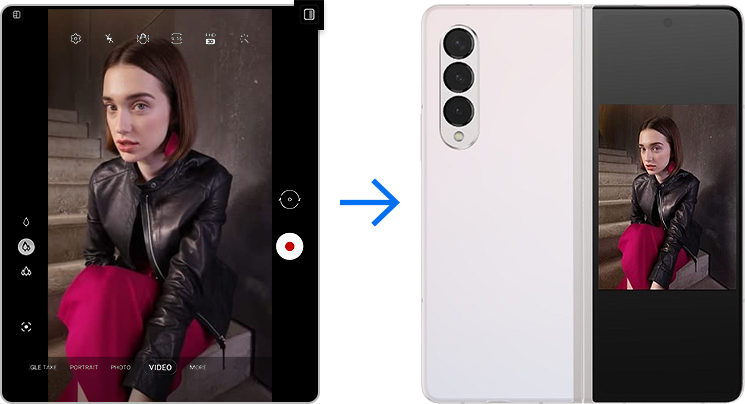
Nota:
• No utilices el flash cerca de los ojos. El uso de un flash cerca del rostro puede provocar una pérdida temporal de la visión o daños en los ojos.
• Esta función solo está disponible en algunos modos de disparo.
Para obtener más libertad durante el uso de manos libres, el encuadre automático admite un rango más largo y puede rastrear automáticamente hasta 4 personas a la vez con soporte de mano. La función encuadre automático permite que el ángulo de disparo y el zoom se ajusten automáticamente en función del reconocimiento de la cara y el cuerpo del sujeto cuando se graba un video con la cámara frontal o trasera.
Si habilitas el Encuadre automático, se realiza un seguimiento de los movimientos de las personas y puedes mantener a los sujetos centrados en el cuadro de video con un zoom suave.

Para activar el encuadre automático, toca el icono de encuadre automático en la parte inferior izquierda mientras está en el modo video.
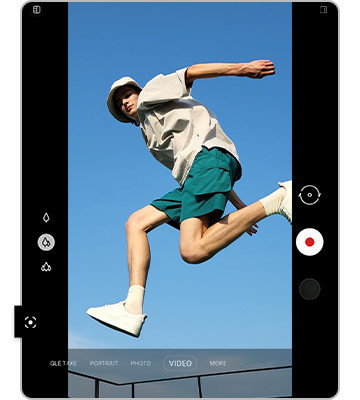
Nota:
Las capturas de pantalla y los menús del dispositivo pueden variar según el modelo del dispositivo y la versión del software
Si tienes dificultades con tu dispositivo móvil, tableta o wearables de Samsung, puedes enviarnos una pregunta en la aplicación Samsung Members.
Esto nos permite observar más de cerca lo que está sucediendo. Los datos son anonimizados y solo se conservan durante la investigación. Obtén más información sobre cómo enviar un informe de error a través de Cómo usar la aplicación Samsung Members
¿El contenido fue de ayuda?
Gracias por tus comentarios
Por favor, responda todas las preguntas.




